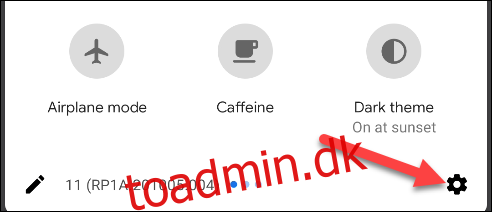Underretninger kan være en velsignelse og en forbandelse. De er til tider super praktiske, men de kan også være distraherende. Hvis du har en Android-smartphone eller -tablet, er der en god chance for, at du kan give dig selv en pause og snooze dem.
Det er muligt helt at slå notifikationer fra for specifikke apps, men nogle gange er det for aggressivt. Måske skal du bare stoppe forstyrrelserne i kort tid. Android Oreo har introduceret udsættelse af notifikationer, og det er tilgængeligt på mange enheder.
Udsættelsesmeddelelser er tilgængelige på Google Pixel-telefoner og Samsung Galaxy-enheder. Tilgængeligheden er begrænset (og nogle gange ikke tilgængelig) på telefoner og tablets fra andre producenter. Sådan fungerer det.
På nogle versioner af Android skal du manuelt aktivere meddelelsesudsættelse, før du kan bruge det. Stryg ned fra toppen af skærmen (en eller to gange afhængigt af din enheds producent), og tryk på tandhjulsikonet for at åbne menuen Indstillinger.
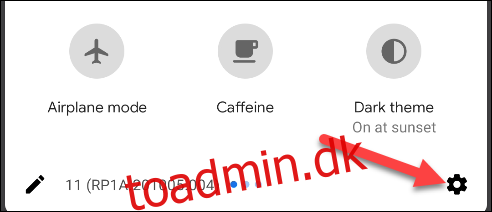
Gå til “Apps og meddelelser” i menuen Indstillinger.
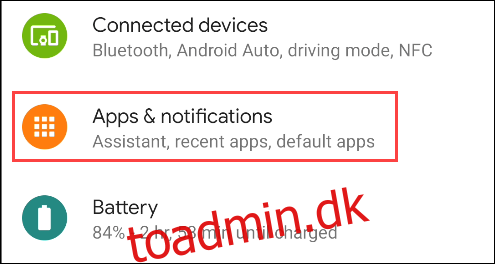
Vælg indstillingen “Meddelelser”.
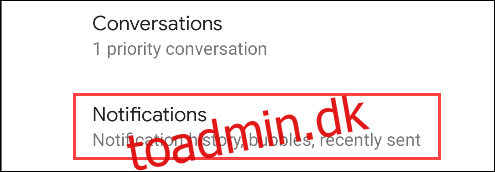
Rul ned og udvid sektionen “Avanceret”.
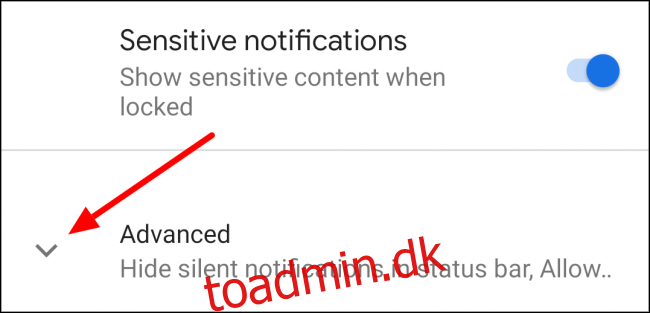
Slå kontakten til “Tillad udsættelse af meddelelser”.
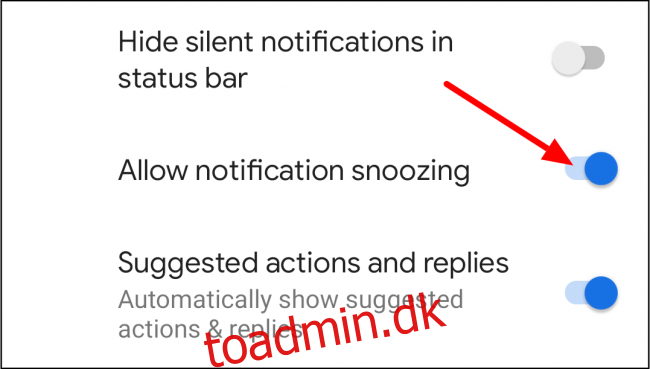
Nu kan vi faktisk sætte nogle meddelelser på pause. Stryg først ned fra toppen af skærmen for at åbne meddelelsespanelet.

Find derefter en notifikation fra appen om, at du vil snooze, og skub den langsomt til venstre eller højre.
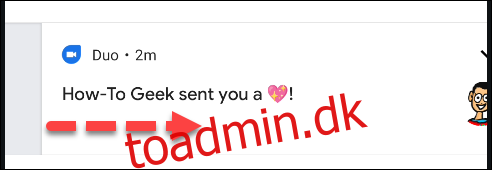
Løft din finger, før du stryger den helt væk. Du vil se et tandhjulsikon og enten en klokke eller et urikon. Tryk på urikonet.
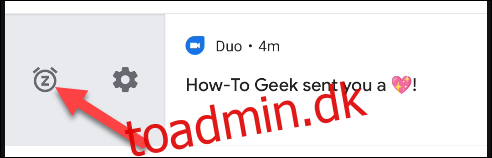 Ikoner på en Google Pixel-telefon
Ikoner på en Google Pixel-telefon
Eller vælg klokkeikonet.
 Ikoner på en Samsung Galaxy-telefon
Ikoner på en Samsung Galaxy-telefon
Notifikationen vil sige “Udsat i 1 time.” Tryk på pil ned for at se flere tidsindstillinger.

Tidsmulighederne vil normalt være 15 minutter, 30 minutter, 1 time og 2 timer. Vælg en af de angivne tidspunkter (og tryk på “Gem”, hvis den knap vises).
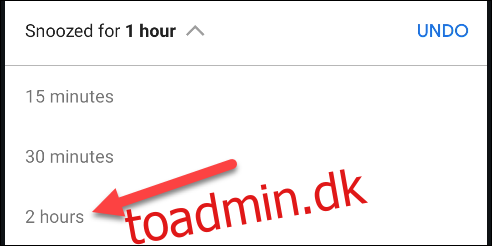
Det er det! Når snooze-perioden er overstået, vises alle de notifikationer, der kom i løbet af det pågældende tidsrum. Desværre virker snoozing ikke for alle apps, så dine resultater kan variere. Husk det, når du prøver denne funktion.